Upravljalci prenosov Gwget in Multiget za Ubuntu
Ko morate prenesti preveč programske opreme in dokumentov, se pojavi potreba po uporabnem, preprostem za uporabo in robustnem upravitelju prenosov. Ubuntu podpira različne upravitelje prenosov. Izbira upravitelja prenosov je odvisna od vaših zahtev, spodaj smo pregledali dve tako pomembni orodji.
Gwget
Gwget je preprost za uporabo grafičnega upravitelja prenosov za Gnome. V bistvu uporablja orodje ukazne vrstice 'wget' na zadnji strani. Ponuja zelo uporabniku prijazen vmesnik za upravljanje prenosov.
Če ga želite namestiti, pojdite na Aplikacije> Dodaj / odstrani.

Zdaj na seznamu programov izberite Gwget in kliknite Uporabi spremembe.

Ko je namestitev končana, jo zaženite od Aplikacije> Internet> Gwget Download Manager.

Zdaj pa naj preučimo v nekaterih podrobnostih. Nov prenos lahko začnete s katero koli od obeh Novo možnost ali iz Arhiv> Novo. Vnesite URL in izberite mesto za shranjevanje datoteke.

Kliknite v redu postala bo del čakalne vrste in Gwget jo bo začel prenašati. Prikaže stanje prenosa, trenutno velikost, skupno velikost, odstotek dokončanega prenosa, preostali čas in hitrost prenosa.

Z uporabo lahko preprosto zaustavite in nadaljujete postopek prenosa Zaustavi vse in Nadaljuj vse opcije. Če želite prilagoditi nastavitve Gwget-a, pojdite na Uredi> Nastavitve zagnati pogovorno okno Nastavitve.
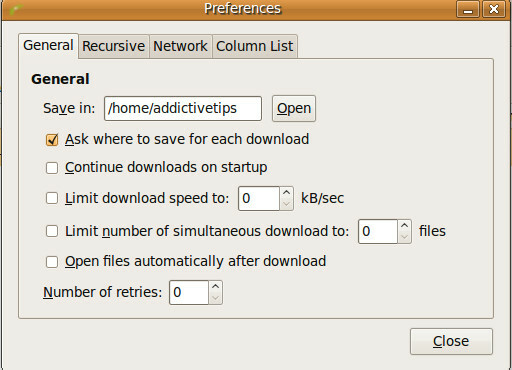
Nastavitve omogoča nastavitev privzete poti prenosa, omejitev hitrosti prenosa, omejitev števila hkratnih prenosov itd.
Multiget
Multiget je upravljavec prenosov za več platform, ki deluje v sistemih Windows, Linux in Mac. Podpira funkcijo več navojev, zato je v primerjavi z drugimi upravitelji prenosov hitrejši. Če ga želite namestiti v Ubuntu, odprite Dodaj / odstrani okno, kot je omenjeno zgoraj, poiščite MultiGet s seznama programov in kliknite Uporabi spremembe.

Ko je namestitev končana, jo lahko naložite iz Aplikacije> Internet> MultiGet.

Nov prenos lahko dodate bodisi od Dodaj nalogo možnost ali iz Naloga> Novo. Vnesite URL, izberite lokacijo za prenos in kliknite V redu .

Napredek tega prenosa si boste lahko ogledali Teče možnost, ki se nahaja v levi stranski vrstici.

Vidite, da je za vsak prenos na voljo več niti (skupaj 5), kar naredi hitrejše od drugih. Na levi stranski vrstici si lahko ogledate tudi Začasno zaustavljene, končane in neuspele prenose, skupaj z različnimi drugimi možnostmi, zaradi česar je organiziranje prenosov veliko lažje. Uživajte!
Iskanje
Zadnje Objave
Namestitev in uporaba 12 najboljših medijskih predvajalnikov v Ubuntu Linuxu
Ena od prednosti Linuxa je, da ponuja veliko številke brezplačnih o...
Štirje najboljši Github odjemalci za Linux
V skupnosti Linux v bistvu vsi uporabljajo protokol Git v določeni ...
Kako vzpostaviti spletni uporabniški vmesnik Qbittorrent za Linux
Ena najboljših funkcij za Qbittorrent aplikacijo za Linux je, da je...



